Hvordan kondenseres en liste, så der ikke er tomme emner i Excel?
For en liste med flere tomme celler kan du kondensere listen og gøre alle ikke-tomme celler komprimerende. Det er tidskrævende at flytte ikke-tomme celler manuelt op eller ned en efter en for at kondensere listen. Denne artikel viser dig to metoder til at kondensere en liste uden emner i detaljer.
Kondensér en liste, så der ikke er tomme felter med filtrering og kopiering
Kondensér en liste, så der ikke er tomme felter med Kutools til Excel
Kondensér en liste, så der ikke er tomme felter med filtrering og kopiering
Du kan filtrere alle ikke-tomme celler på listen ud, kun vælge og kopiere de synlige celler og derefter passere disse celler til en ny kolonne. Gør som følger.
1. Vælg den liste, du vil kondensere, og klik derefter på data > filtre. Se skærmbillede:

2. Derefter føjes en pil til den første celle på listen, skal du klikke på pilen og fjerne markeringen i (Blank) og klik derefter på OK knap. Se skærmbillede:
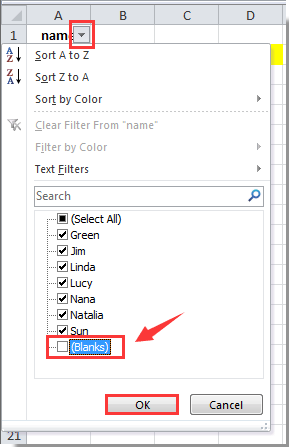
3. Nu er alle ikke-tomme celler filtreret ud. Vælg og kopier disse celler, og indsæt dem derefter i en ny kolonne.
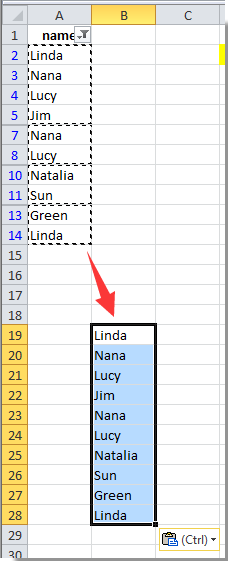
Nu er listen kondenseret til ikke at have blanke i Excel.
Bemærk: De kopierede synlige celler skal indsættes uden for det filtrerede interval.
Kondensér en liste, så der ikke er tomme felter med Kutools til Excel
Med værktøjet Vælg ublanke celler af Kutools til Excel kan du nemt vælge alle ikke-tomme celler på en liste på én gang og derefter kopiere og indsætte disse celler i en ny kolonne.
Før påføring Kutools til Excel, Bedes download og installer det først.
1. Vælg listen med tomme celler, du skal kondensere, og klik derefter på Kutools > Type > Vælg Fjern tomme celler. Se skærmbillede:

2. Nu er alle ikke-tomme celler valgt på listen. Kopier venligst disse ikke-tomme celler ved at trykke på Ctrl + C tasterne, og indsæt dem derefter i en ny kolonne ved at trykke på Ctrl + V taster samtidig.
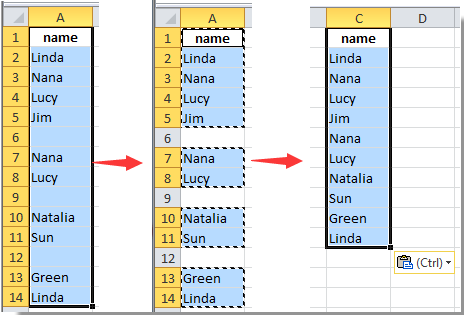
Du kan se, at listen er kondenseret, hvis der ikke er tomme felter i en ny kolonne.
Hvis du vil have en gratis prøveperiode (30 dage) af dette værktøj, klik for at downloade det, og gå derefter til at anvende handlingen i henhold til ovenstående trin.
Bedste kontorproduktivitetsværktøjer
Overlad dine Excel-færdigheder med Kutools til Excel, og oplev effektivitet som aldrig før. Kutools til Excel tilbyder over 300 avancerede funktioner for at øge produktiviteten og spare tid. Klik her for at få den funktion, du har mest brug for...

Fanen Office bringer en grænseflade til et kontor med Office, og gør dit arbejde meget lettere
- Aktiver redigering og læsning af faner i Word, Excel, PowerPoint, Publisher, Access, Visio og Project.
- Åbn og opret flere dokumenter i nye faner i det samme vindue snarere end i nye vinduer.
- Øger din produktivitet med 50 % og reducerer hundredvis af museklik for dig hver dag!

